Cách Cài Đặt Lại Giờ Trên Điện Thoại Samsung Đơn Giản
Trên điện thoại Samsung, bạn có thể sửa giờ theo hai cách: tự động cập nhật theo mạng và cài đặt thủ công. Dưới đây là hướng dẫn chi tiết.
Đối Với Thời Gian Tự Động
Điện thoại Samsung thường được cài đặt để tự động cập nhật giờ theo mạng di động hoặc Wi-Fi mà bạn kết nối. Việc này giúp bạn luôn có giờ chính xác mà không cần phải lo lắng về múi giờ khi di chuyển giữa các khu vực khác nhau.
Để bật tính năng tự động cài đặt giờ, bạn làm theo các bước sau:
- Mở Cài Đặt (Settings) trên điện thoại Samsung của bạn.
- Chọn Quản lý chung (General Management).
- Tiếp theo, chọn Ngày và Giờ (Date and Time).
- Tại đây, bạn sẽ thấy tùy chọn Đặt thời gian tự động (Automatic date and time). Đảm bảo rằng tính năng này được bật.
- Sau khi bật, điện thoại của bạn sẽ tự động nhận giờ chính xác từ mạng và cập nhật theo múi giờ hiện tại.
Lưu ý: Đảm bảo rằng kết nối mạng của bạn ổn định, vì thời gian được cập nhật qua mạng di động hoặc Wi-Fi.
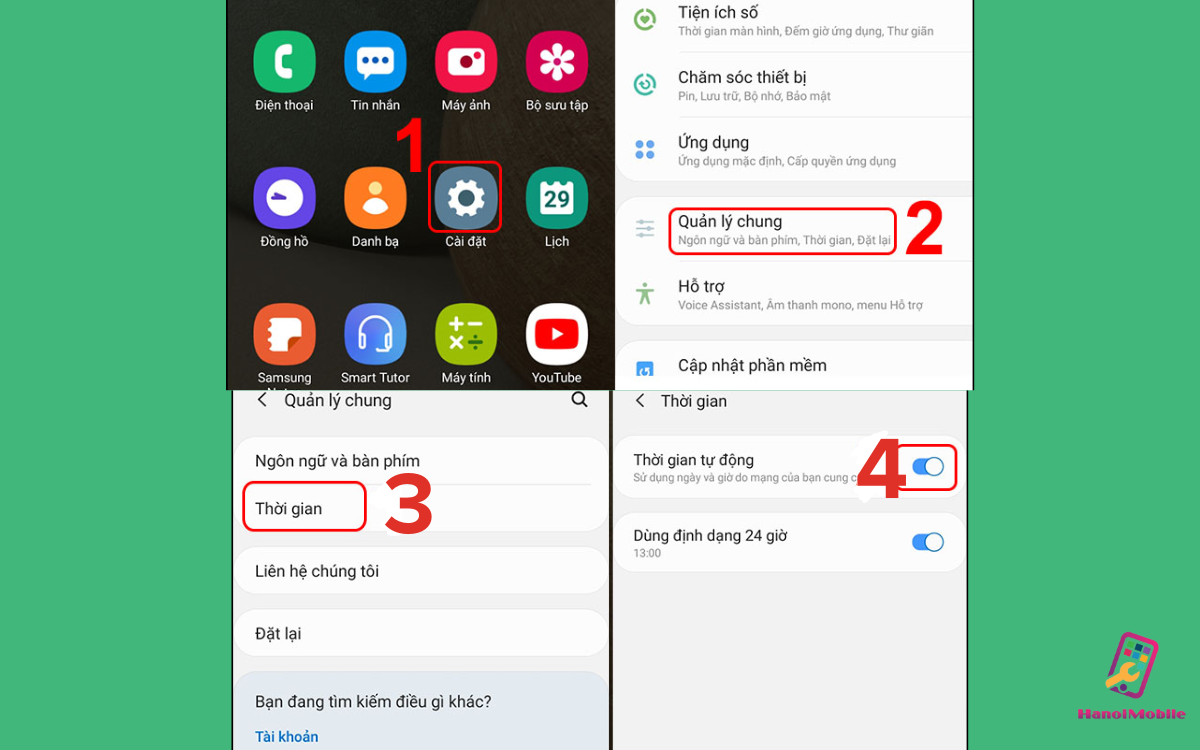
Cài Đặt Lại Giờ Tự Động
Đối Với Thời Gian Thủ Công
Nếu bạn không muốn sử dụng thời gian tự động hoặc muốn chỉnh giờ thủ công vì một lý do nào đó (chẳng hạn như đang ở một khu vực không có tín hiệu mạng), bạn có thể cài đặt giờ thủ công.
Để cài đặt giờ thủ công trên điện thoại Samsung, bạn làm theo các bước sau:
- Mở Cài Đặt (Settings) trên điện thoại của bạn.
- Chọn Quản lý chung (General Management).
- Chọn Ngày và Giờ (Date and Time).
- Tắt Đặt thời gian tự động (Automatic date and time).
- Sau khi tắt chế độ tự động, bạn sẽ có thể chỉnh sửa Ngày, Giờ, Múi giờ một cách thủ công. Chỉ cần điều chỉnh giờ theo ý muốn của bạn.
Lưu ý: Khi bạn chỉnh giờ thủ công, điện thoại của bạn sẽ không tự động cập nhật múi giờ khi di chuyển qua các khu vực khác. Hãy đảm bảo kiểm tra lại giờ khi đi ra ngoài.

Chỉnh Giờ Thủ Công Trên Samsung
Cách Hiển Thị 2 Múi Giờ Trên Điện Thoại Samsung Cùng Một Lúc
Nếu bạn thường xuyên đi công tác, làm việc với đối tác quốc tế, hoặc có người thân ở những nơi khác múi giờ, việc hiển thị 2 múi giờ trên màn hình chính điện thoại Samsung sẽ rất tiện lợi. Bạn có thể dễ dàng theo dõi giờ của cả hai khu vực mà không cần phải chuyển đổi múi giờ liên tục. Thuận tiện hơn là nên để cài đặt giờ trên màn hình điện thoại Samsung.
Để hiển thị 2 múi giờ hiện thị trên màn hình chính điện thoại Samsung, hãy làm theo các bước sau:
Để cài đặt đồng hồ kép trên màn hình chính điện thoại, bạn thực hiện các bước sau:
- Nhấn giữ một khoảng trống trên màn hình chính, chọn Widget và chọn mục Đồng hồ.
- Chọn Hai đồng hồ trong các tùy chọn Widget.
- Chọn múi giờ bạn muốn hiển thị, tìm kiếm và chọn thành phố/khu vực phù hợp.
- Nhấn Thay đổi để hoàn tất.
Sau khi thực hiện, màn hình chính sẽ hiển thị hai múi giờ.
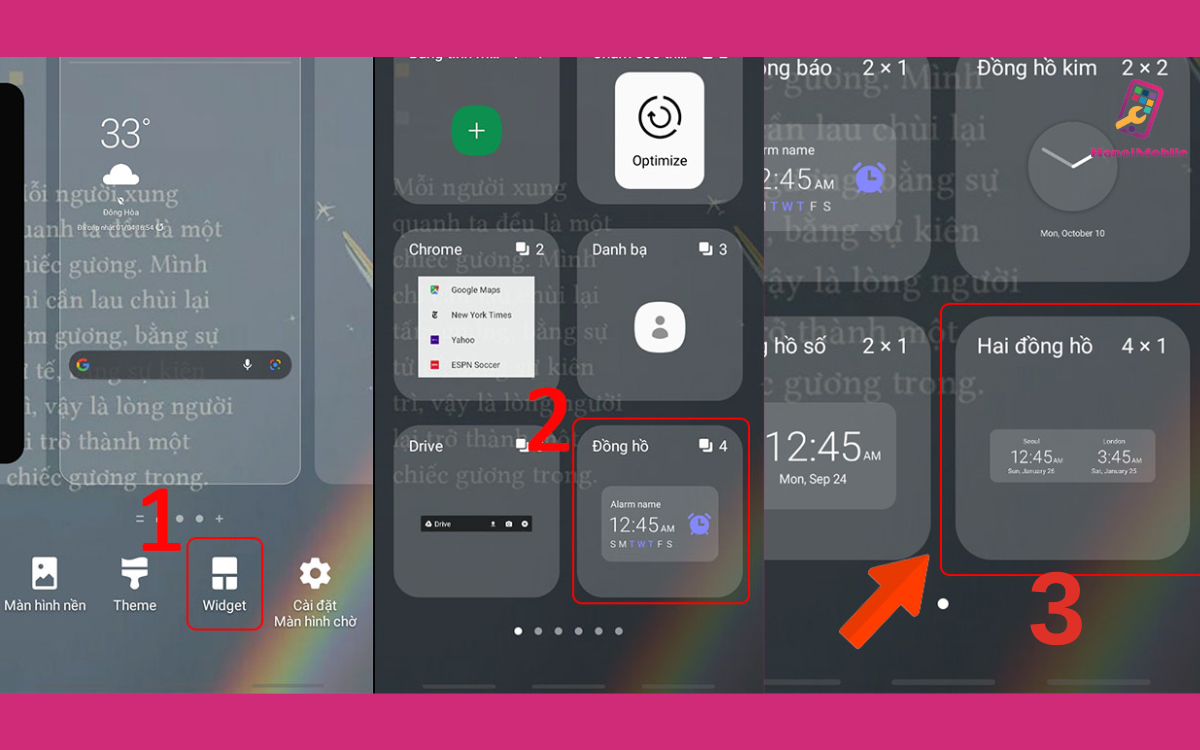
Hiển Thị 2 Múi Giờ Trên Điện Thoại Samsung Cùng Một Lúc
Một Số Lưu Ý Cần Biết Khi Cài Đặt Ngày Giờ Trên Điện Thoại
Dưới đây là một số lưu ý quan trọng khi cài đặt ngày giờ trên điện thoại Samsung để tránh gặp phải các vấn đề trong quá trình sử dụng:
Lưu Ý Về Múi Giờ Khi Du Lịch
Khi bạn di chuyển đến các quốc gia hoặc khu vực khác múi giờ, điện thoại của bạn sẽ tự động thay đổi múi giờ nếu bạn bật tính năng cập nhật thời gian tự động. Tuy nhiên, nếu bạn đang sử dụng chế độ chỉnh giờ thủ công, bạn cần nhớ chỉnh lại múi giờ của điện thoại thủ công để tránh sai lệch thời gian. Ví dụ khi đi du lịch ở Greenwich là 12:00 trưa, Việt Nam nằm trong múi giờ GMT+7, có nghĩa là, thì ở Việt Nam sẽ là 7:00 tối, nên điều chỉnh tự động để hiển thị chính xác hơn.

Lưu Ý Về Múi Giờ Khi Du Lịch
Đảm Bảo Kết Nối Mạng Khi Cập Nhật Thời Gian Tự Động
Để tính năng cập nhật giờ tự động hoạt động chính xác, điện thoại của bạn cần phải có kết nối mạng ổn định. Nếu bạn không có kết nối mạng, bạn sẽ không thể cập nhật giờ tự động và sẽ cần phải chỉnh lại giờ thủ công.

Kết Nối Mạng Khi Cập Nhật Thời Gian Tự Động
Cẩn Thận Khi Sử Dụng Chế Độ Thời Gian Thủ Công
Chế độ chỉnh giờ thủ công sẽ giúp bạn điều chỉnh giờ chính xác theo ý muốn, nhưng bạn cần chú ý vì điện thoại của bạn sẽ không tự động cập nhật múi giờ khi thay đổi vị trí. Điều này có thể gây rắc rối nếu bạn di chuyển giữa các quốc gia với các múi giờ khác nhau.

Lưu Ý Khi Sử Dụng Chế Độ Thời Gian Thủ Công
Giờ Hệ Thống và Giờ Múi Giờ Phụ
Khi hiển thị 2 múi giờ trên điện thoại Samsung, bạn có thể dễ dàng theo dõi giờ của một quốc gia khác. Tuy nhiên, cần lưu ý rằng một số ứng dụng sẽ chỉ sử dụng giờ hệ thống và không hiển thị múi giờ phụ, vì vậy hãy chắc chắn rằng bạn đã kiểm tra và cập nhật giờ hệ thống chính xác.

Chênh Lệch Hai Múi Giờ Hệ Thống Và Phụ
Kết Luận
Việc chỉnh giờ trên điện thoại Samsung không khó khăn chút nào. Bạn có thể tùy chọn sử dụng chế độ tự động hoặc chỉnh sửa thủ công tùy theo nhu cầu của mình. Việc hiển thị 2 múi giờ cùng lúc cũng giúp bạn dễ dàng theo dõi thời gian ở các khu vực khác nhau mà không gặp phải bất kỳ khó khăn nào. Chỉ cần lưu ý một số điểm khi sử dụng tính năng này, bạn sẽ dễ dàng quản lý thời gian trên điện thoại của mình một cách chính xác và tiện lợi.



![mAh là gì? Ý nghĩa dung lượng pin của đơn vị mAh [A-Z]](https://hanoimobile.vn/uploads/tintuc/mAh là gì/mAh là gì.jpg)
![Smartphone là gì? Điện thoại Smartphone thông minh [FULL]](https://hanoimobile.vn/uploads/tintuc/Smartphone là gì/Smartphone là gì.jpg)

![Face ID là gì? Cách cài đặt thiết lập Face ID chuẩn [A-Z]](https://hanoimobile.vn/uploads/tintuc/Face ID là gì/Face ID là gì.jpg)









Để lại câu hỏi của quý khách